NetBeans与Jenkins集成详解:实现DevOps的无缝对接
发布时间: 2024-09-23 18:33:39 阅读量: 21 订阅数: 44 

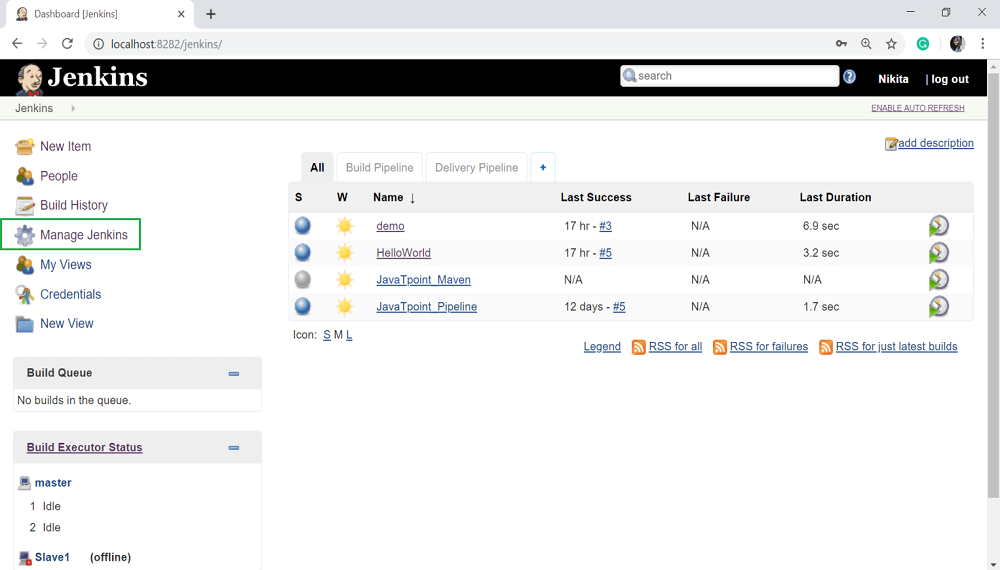
# 1. DevOps理念与工具链概述
## 1.1 DevOps的起源和意义
DevOps是一种文化和实践,旨在缩短系统开发的生命周期,通过促进软件开发(Dev)与IT运维(Ops)之间的沟通、协作与集成,达到高频率的部署,提高业务价值。DevOps的出现,源于对快速交付高质量软件的需求日益增长,它倡导自动化流程和持续反馈,以应对快速变化的市场环境。
## 1.2 DevOps的核心原则
DevOps的核心原则包括:快速迭代、持续交付、自动化、透明性和共享文化。快速迭代意味着不断缩短产品从设计到交付的周期。持续交付强调建立可靠且可重复的发布流程。自动化则是DevOps成功的基石之一,它涉及到从代码提交到产品部署的各个环节。透明性确保所有团队成员都能了解产品开发和部署的状态,而共享文化则鼓励团队成员之间的沟通与协作。
## 1.3 DevOps工具链的作用
工具链是实现DevOps理念的重要支撑,它包括代码管理、持续集成、自动化测试、配置管理和部署等多个环节的工具。有效的工具链可以帮助团队实现流程的自动化,减少手动干预,降低错误率,提高效率和质量。一个良好的DevOps工具链应当易于集成和扩展,能够快速适应团队的特定需求和流程变更。
# 2. NetBeans集成开发环境深度剖析
## 2.1 NetBeans的基本功能和特性
### 2.1.1 NetBeans的安装和配置
NetBeans 是一个为各种编程语言提供支持的集成开发环境(IDE),它提供了一个全面的工具集,帮助开发者在设计、编写、调试和部署应用程序时提高效率。以下是在不同操作系统上安装和配置 NetBeans 的步骤:
#### Windows 系统的安装和配置
1. 访问 NetBeans 官方网站,下载适合 Windows 平台的安装包。
2. 双击下载的 `.exe` 文件,按照安装向导的提示完成安装。
3. 安装过程中,可以选择安装额外的语言支持或工具集。
4. 安装完成后,首次启动 NetBeans,需要选择 JDK(Java Development Kit)路径。
#### macOS 系统的安装和配置
1. 访问 NetBeans 官方网站,下载适合 macOS 平台的 `.dmg` 文件。
2. 双击 `.dmg` 文件,拖动 NetBeans 应用到应用程序文件夹。
3. 打开终端,输入 `sudo spctl --master-disable` 来允许安装来自任何来源的应用。
4. 双击 NetBeans 应用图标启动,并按照屏幕上的指示完成安装。
5. 配置 JDK 路径通常在 NetBeans 设置中进行。
#### Linux 系统的安装和配置
1. 对于基于 Debian 的系统(如 Ubuntu),可以使用 `apt` 包管理器安装。打开终端执行:
```
sudo add-apt-repository ppa:netbeans/ppa
sudo apt update
sudo apt install netbeans
```
2. 对于基于 Red Hat 的系统(如 Fedora),可以使用 `yum` 或 `dnf` 包管理器安装。打开终端执行:
```
sudo yum-config-manager --add-repo ***
***
```
3. 安装完成后,通常需要手动配置 JDK 路径。
### 2.1.2 NetBeans项目管理
NetBeans 提供了便捷的项目管理功能,包括但不限于以下几个方面:
- **创建项目**:通过“文件”菜单选择“新建项目”,可以快速创建多种类型的项目,例如 Java 应用、Web 应用、Maven 项目等。
- **项目结构**:NetBeans 自动识别项目文件夹结构,组织源代码、资源文件、测试代码等,并提供直观的视图。
- **版本控制集成**:集成了多种版本控制工具,如 Git、SVN 等,可以直接在 IDE 中管理源代码版本。
- **依赖管理**:对于 Maven 或 Gradle 项目,NetBeans 可以直接管理项目的依赖关系,并提供图形化的依赖解析界面。
下面的代码块展示了一个简单的 Java 项目的创建过程:
```java
import java.util.Scanner;
public class HelloWorld {
public static void main(String[] args) {
Scanner scanner = new Scanner(System.in);
System.out.println("Enter your name: ");
String name = scanner.nextLine();
System.out.println("Hello, " + name + "!");
scanner.close();
}
}
```
上述代码是一个简单的“Hello World”程序,可以在 NetBeans 的代码编辑器中创建,并通过 IDE 的运行按钮直接执行。NetBeans 不仅支持 Java,还支持 PHP、C/C++、HTML5、JavaScript 等多种编程语言的项目管理与开发。
## 2.2 NetBeans在DevOps中的角色
### 2.2.1 代码编写和版本控制
NetBeans 不仅仅是一个代码编辑器,它还是一个强大的源代码管理和版本控制系统。与 Git 的集成使得开发者可以非常方便地进行代码的提交、推送、拉取和合并等操作。
#### NetBeans中的Git集成
在 NetBeans 中,可以非常容易地将一个项目初始化为 Git 仓库,或者从一个已经存在的 Git 仓库中导入项目:
- 在 NetBeans 中打开项目,选择“团队”菜单。
- 点击“Git”子菜单,选择“初始化Git仓库...”来为当前项目创建一个新的仓库。
- 或者使用“从远程 Git 仓库克隆...”来获取一个已存在的 Git 仓库。
开发者在进行代码编写时,NetBeans 会实时监控文件变化,并通过 Git 将这些变更保存为新的提交。
### 2.2.2 调试与分析工具
NetBeans 提供强大的调试工具,包括断点设置、步进、变量监视等,这些功能极大地简化了调试过程。
#### 断点调试
在代码中需要暂停执行的行上,右键点击选择“切换断点”,或直接点击编辑器的边缘空白区域。当运行到该行时,程序执行将暂停,允许开发者检查变量值和程序状态。
```java
// 示例代码,演示如何在 NetBeans 中设置断点进行调试
public class DebugExample {
public static void main(String[] args) {
int sum = 0;
for (int i = 0; i < 10; i++) {
sum += i; // 在此处设置断点
}
System.out.println("Sum is: " + sum);
}
}
```
在上述代码中,我们可以设置一个断点在 `sum += i;` 这一行,在调试运行时程序将暂停,然后开发者可以逐步执行代码查看 `sum` 变量的值如何变化。
## 2.3 NetBeans的插件生态系统
### 2.3.1 推荐插件和使用场景
NetBeans 提供了一个插件生态系统,允许开发者根据需要扩展 IDE 的功能。下面是一些常用的插件以及它们的使用场景:
- **JRebel**:用于热部署和实时代码更新的插件,特别适合在开发 Web 应用和企业级应用时使用。
- **Maven Helper**:提供 Maven 依赖分析和冲突解决的插件,有助于管理复杂的项目依赖。
- **NetBeans Lint**:代码质量分析工具,可帮助开发者找出潜在的代码问题。
这些插件可以通过 NetBeans 的“工具”菜单下的“插件”选项进行搜索和安装。
### 2.3.2 插件开发基础
了解如何开发 NetBeans 插件可以为 IDE 带来更多个性化功能。插件开发通常涉及以下步骤:
- **设置开发环境**:安装 Java 开发工具包 (JDK) 和 NetBeans 平台 SDK。
- **创建插件模块**:在 NetBeans IDE 中创建一个新的插件项目,并定义其基本属性。
- **编写代码**:使用 NetBeans API 编写插件的功能代码。
- **打包和分发**:将插件打包为 NbModule,并在 NetBeans 插件门户上分发。
下面是一个简单的插件功能代码示例,演示如何使用 NetBeans API 创建一个简单的菜单项:
```java
import org.openide.awt.ActionID;
import org.openide.awt.ActionReference;
import org.openide.awt.ActionReferences;
import org.openide.awt.ActionRegistration;
import org.openide.util.Lookup;
import org.openide.util.NbBundle.Messages;
import org.openide.util.Utilities;
import org.openide.util.actions.Presenter;
@ActionID(
category = "Tools", // 指定菜单分类
id = "com.mycompany.myplugin.MyAction" // 插件动作的唯一标识符
)
@ActionRegistration(
displayName = "#CTL_MyAction", // 动作显示名称的资源键
iconBase = "com/mycompany/myplugin/icon.png" // 动作的图标
)
@ActionReferences({
@ActionReference(path = "Toolbars/MyToolbar", position = 100) // 指定动作在工具栏中的位置
})
@Messages({
"CTL_MyAction=My Action" // 定义显示名称的资源文件
})
public final class MyAction implements Presenter.Toolbar {
@Override
public void performAction() {
// 这里编写点击菜单项后执行的代码逻辑
System.out.println("Action performed.");
}
@Override
public Component getToolbarRepresentation() {
// 返回菜单项使用的组件
return new JButton("My Action");
}
}
```
通过上述代码,开发者可以在 IDE 中添加一个名为“My Action”的新菜单项,并设置图标以及菜单的位置。在实际开发中,插件可以扩展出更复杂的功能。
# 3. Jenkins持续集成和交付实践
## 3.1 Jenkins的核心概念和架构
### 3.1.1 Jenkins的安装和环境搭建
Jenkins 是一个开源的自动化服务器,主要用于持续集成 (CI) 和持续交付 (CD)。安装 Jenkins 是一个相对简单的过程,它可以通过多种方式进行安装,包括直接下载 WAR 文件、使用包管理器或通过 Docker 镜像。安装过程涉及到的步骤可以根据操作系统和安装环境的不同而有所差异。
对于大多数用户来说,推荐使用 Jenkins 的 LTS (长期支持) 版本。安装之前,请确保系统的 Java 环境已经配置好,因为 Jenkins 是基于 Java 的应用。
以下是通过 WAR 文件安装 Jenkins 的基本步骤:
1. 下载 Jenki
0
0





